一鍵ghost重裝win7系統圖文詳細教程
發布時間:2022-10-10 文章來源:深度系統下載 瀏覽:
|
軟件是一系列按照特定順序組織的計算機數據和指令的集合。一般來講軟件被劃分為編程語言、系統軟件、應用軟件和介于這兩者之間的中間件。硬件是“計算機硬件”的簡稱。與“軟件”相對,電子計算機系統中所有實體部件和設備的統稱。 今天為大家帶來一鍵ghost重裝win7系統教程,接下來為大家介紹的就是重裝win7系統教程,共有的兩種重裝win7系統方法,一種是常規系統下的重裝win7系統,另一種是PE環境下一鍵ghost,這兩種教程,希望能幫到你們 方法一,常規系統下一鍵ghost 1.首先要把鏡像解壓出來。獲得一個后綴名是.gho的文件,注意是文件夾里最大的那個文件。放到C盤以外的分區上。 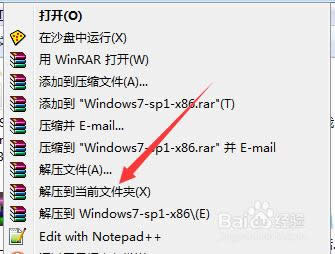 一鍵ghost重裝win7系統教程圖1 2.系統下可以使用OneKeyGhost這個工具,自行下載。 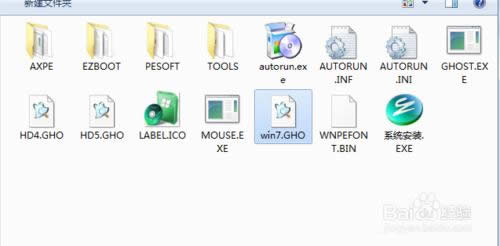 一鍵ghost重裝win7系統教程圖2 3.打開,選擇還原分區,選擇剛才解壓出來的gho文件,選中C盤【注意路徑中不能有中文!】 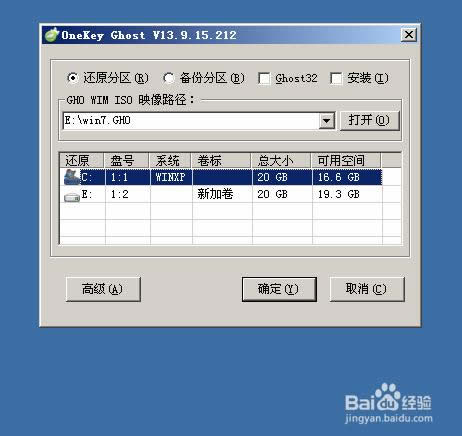 一鍵ghost重裝win7系統教程圖3 4.然后點擊確定,重啟。  一鍵ghost重裝win7系統教程圖4 5.這里不需要操作,自動運行。  一鍵ghost重裝win7系統教程圖5 6.然后就進入ghost還原界面,進度走完系統便重裝完成。 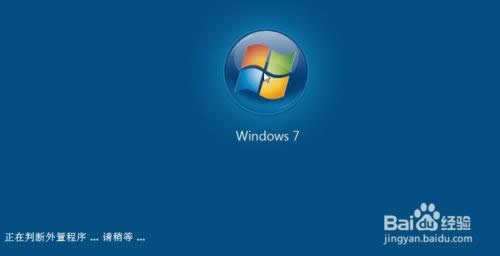 一鍵ghost重裝win7系統教程圖6 方法二,PE環境下GHOST 首先是進入PE環境,在PE下同樣可以使用上述方法一,下面講解手動ghost的方法。 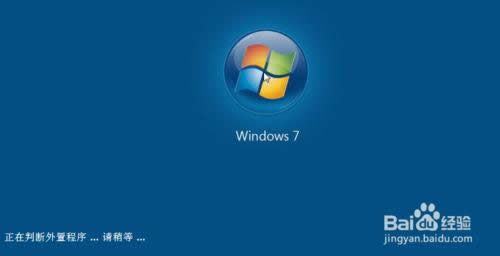 一鍵ghost重裝win7系統教程圖7 啟動手動GHOST,鬼臉圖標。  一鍵ghost重裝win7系統教程圖8 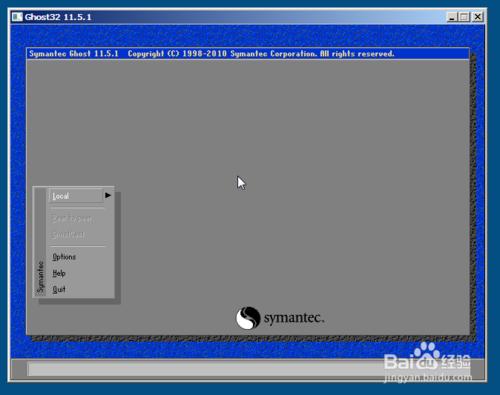 一鍵ghost重裝win7系統教程圖9 以此選擇 Local → Partition → From Image,可以簡單記住123。 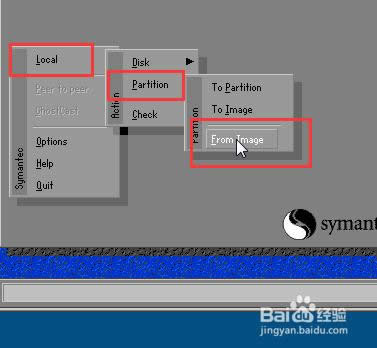 一鍵ghost重裝win7系統教程圖10 選擇gho鏡像。 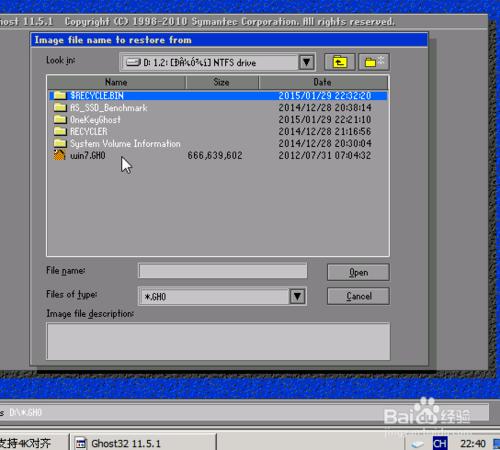 一鍵ghost重裝win7系統教程圖11 直接點擊OK。 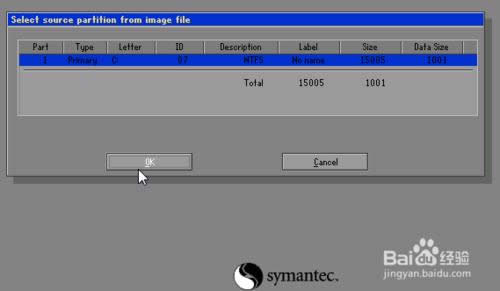 一鍵ghost重裝win7系統教程圖12 選擇分區,注意看容量辨別,別搞錯了。 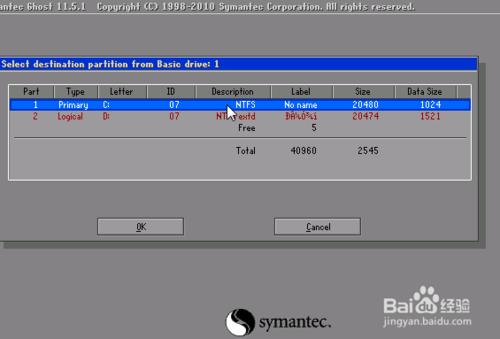 一鍵ghost重裝win7系統教程圖13 然后點擊YES。 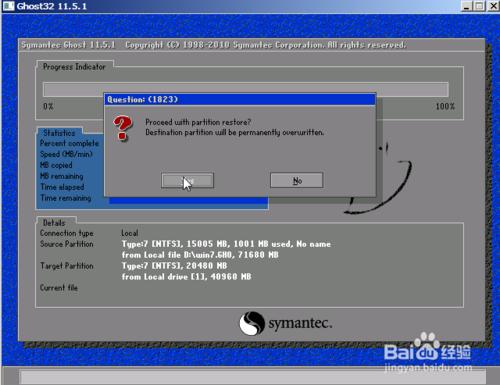 一鍵ghost重裝win7系統教程圖14 還原就開始了。 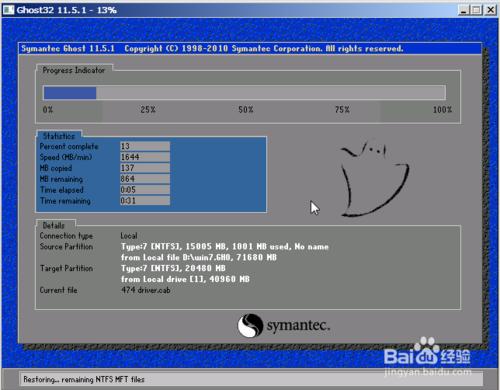 一鍵ghost重裝win7系統教程圖15 最后就完成了。這不是錯誤提示,是詢問你是否重啟,點擊右邊的重啟即完成了系統的重裝/還原。 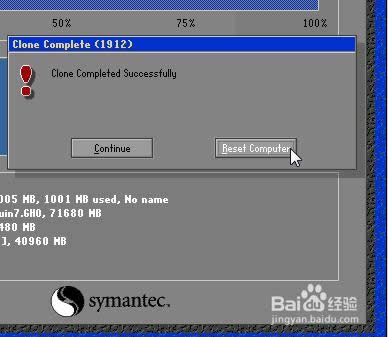 一鍵ghost重裝win7系統教程圖16 以上就是小編為大家介紹的一鍵ghost教程,其實關于裝win7系統系統的方法不一定要用ghost來安裝,因為使用ghost會給電腦小白帶來更多的問題,大家趕緊學習起來吧,好了,win7安裝教程到這里就結束了,如果大家還想了解更多那就多關注小白官網吧。 硬件是實在的,有模有樣的。軟件是程序性的。是一系列的指令。有了軟件,硬件才會實現更豐富的功能。 |
相關文章
上一篇:u盤裝win7安裝圖文詳細教程
下一篇:一鍵系統安裝iso鏡像文件辦法


